Cómo instalar Pgadmin en Rocky Linux y Almalinux
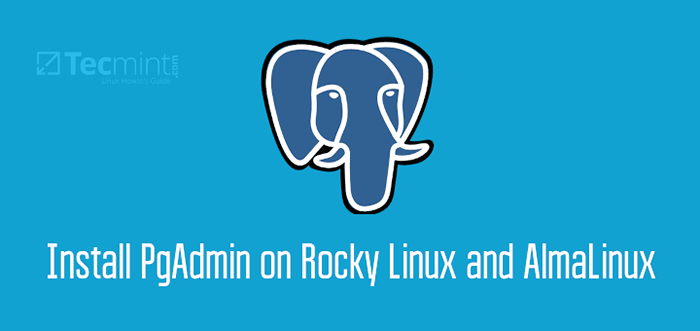
- 2891
- 798
- Hugo Vera
Pgadmin 4 es un de código abierto, potente y front-end Postgresql herramienta de administración de bases de datos. Pgadmin 4 permite a los administradores administrar sin problemas las bases de datos PostgreSQL desde un navegador web y ejecutar consultas SQL entre otras tareas de bases de datos. Está escrito en Python y JavaScript/jQuery y es una mejora de su predecesor Pgadmin.
Características de Pgadmin 4
Las características notables incluyen:
- Una sintaxis que destaca el editor SQL.
- Interfaz de usuario rediseñada y nueva.
- Herramienta de consulta SQL en vivo para editar directamente los datos.
- Herramientas potentes y fáciles de usar para tareas administrativas de bases de datos cotidianas.
- Interfaz web receptiva y mucho más.
En este artículo, nos centramos en cómo puede instalar Pgadmin4 en Rocky Linux y Almalinux.
Requisitos previos
Como requisito, debe tener instalado PostgreSQL. Ya tenemos una guía sobre cómo instalar PostgreSQL en Rocky Linux y Almalinux.
Paso 1: Agregue el repositorio de Pgadmin4 en Rocky Linux
Instalar Pgadmin4, El primer paso será agregar el Pgadmin4 repositorio. Pero primero, instale el Yum-Utils paquete.
$ sudo dnf install yum-utils
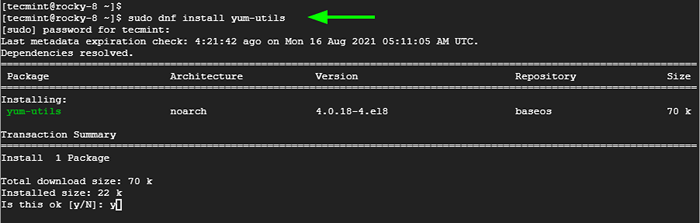 Instalar Yum-Utils
Instalar Yum-Utils A continuación, deshabilite el Postgresql repositorios comunes para prepararse para la instalación de lo último Pgadmin4 paquetes.
$ sudo yum-config-manager-desacoso pgdg-common
Una vez que el comando se haya ejecutado con éxito, instale el Pgadmin4 repositorio.
$ sudo rpm -i https: // ftp.postgresql.org/pub/pgadmin/pgadmin4/yum/pgadmin4-redhat-repo-2-1.noarch.rpm
Paso 2: Instale Pgadmin4 en Rocky Linux
Una vez el Pgadmin4 El repositorio está en su lugar, actualice los repositorios del sistema.
$ sudo dnf actualización
A continuación, instalar pgadmin 4 ejecutando el comando:
$ sudo dnf install pgadmin4
Esto se instala pgadmin4, apache servidor web junto con otras dependencias requeridas por PGADmin4. Prensa 'Y' Cuando se le solicite que instale todos los paquetes y dependencias.
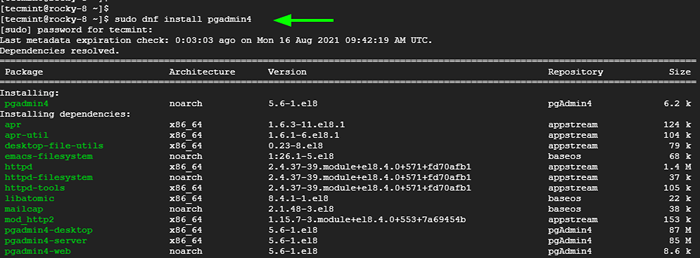 Instale Pgadmin en Rocky Linux
Instale Pgadmin en Rocky Linux Paso 3: Iniciar y habilitar Apache Webserver
Antes de configurar Pgadmin4, Necesitamos comenzar el apache servicio de servidor web. Esto es necesario desde Pgadmin4 se ejecuta en un servidor web.
Para habilitar el servidor web Apache, ejecute el comando:
$ sudo systemctl habilitar httpd
Una vez habilitado, continúe y comience el apache servicio de la siguiente manera.
$ sudo systemctl iniciar httpd
Para verificar que Apache se esté ejecutando, ejecute el comando:
$ sudo systemctl status httpd
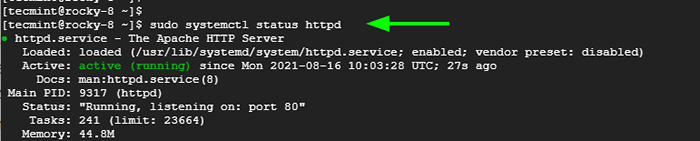 Verificar Apache en Rocky Linux
Verificar Apache en Rocky Linux Paso 4: Configurar PGADmin4 en Rocky Linux
Continuando, ahora podemos proceder a configurar Pgadmin4 ejecutando el Pgadmin4 Script de configuración como se muestra:
$ sudo/usr/pgadmin4/bin/setup-web.mierda
El script se establece Pgadmin4 en modo web y indicaciones para obtener detalles como la dirección de correo electrónico y la contraseña. Estos más adelante se utilizarán para la autenticación. Por lo tanto, proporcione su dirección de correo electrónico y contraseña, y presione 'Y' Para reiniciar el servidor web de Apache.
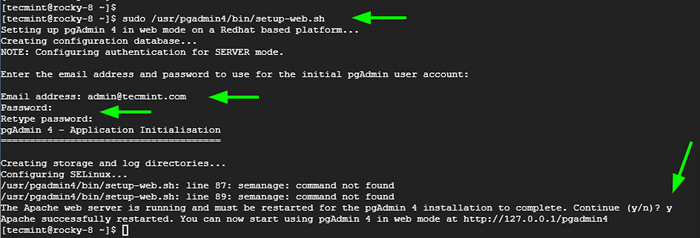 Configurar pgadmin en Rocky Linux
Configurar pgadmin en Rocky Linux Antes de acceder al Pgadmin4 GUI web, necesitamos ajustar nuestro Selinux ajustes. Si Selinux está en modo de ejecución, configúrelo en modo permisivo como se muestra.
$ sudo setenforce permisivo
También necesitamos configurar el firewall para permitir Http tráfico como se muestra.
$ sudo firewall-cmd --Permanent --add-service = http
Luego recargar para efectuar los cambios.
$ sudo firewall-cmd--Reload
Paso 5: Acceda a PGADmin4 en Rocky Linux
Finalmente, para iniciar sesión, inicie su navegador y visite la URL:
http: // server-ip/pgadmin4
Ingrese las credenciales de inicio de sesión, yo.mi. la dirección de correo electrónico y la contraseña que estableció anteriormente, y presione el 'Acceso' botón.
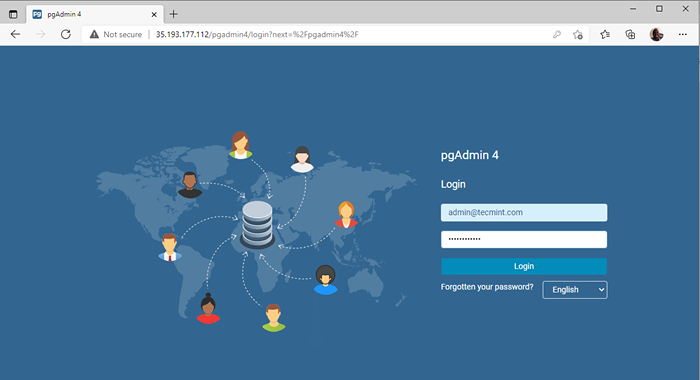 Pgadmin Iniciar sesión
Pgadmin Iniciar sesión El Pgadmin 4 Dashboard vendrá a la vista.
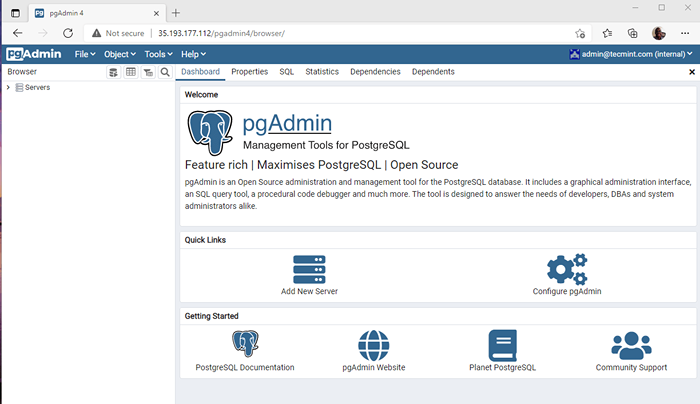 Tablero de pgadmin
Tablero de pgadmin Por defecto, no se está conectado actualmente ningún servidor de base de datos. Para conectarse a un nuevo servidor de base de datos, haga clic en 'Agregar nuevo servidor'icono.
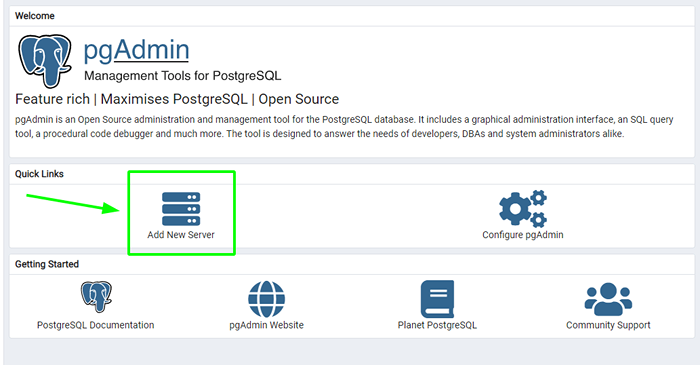 Pgadmin agregue un nuevo servidor
Pgadmin agregue un nuevo servidor Sobre el 'General'Sección, proporcione un nombre para su servidor de base de datos. En nuestro caso, proporcionaremos un nombre arbitrario: la base de datos local PostgreSQL.
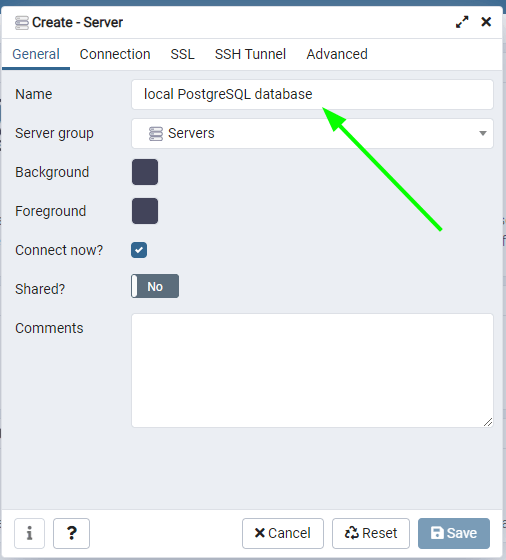 Detalles de Pgadmin PostgreSQL
Detalles de Pgadmin PostgreSQL Luego haga clic en el 'Conexión'pestaña y complete los detalles requeridos. Aquí estamos utilizando la base de datos Postgres predeterminada y las credenciales de usuario. La contraseña pertenece al usuario de Postgres.
Luego haga clic en 'Ahorrar'.
 PGADMIN PostgreSQL Connection
PGADMIN PostgreSQL Connection Tras una conexión exitosa, el servidor de la base de datos aparecerá en la barra lateral izquierda. Haga clic en él para ver los detalles adicionales de la base de datos y ver los paneles de rendimiento.
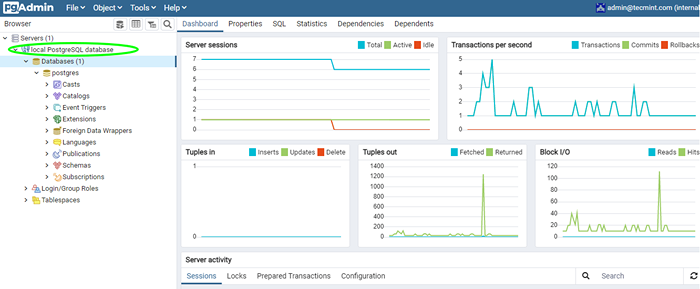 Información de la base de datos PGADMIN PostgreSQL
Información de la base de datos PGADMIN PostgreSQL En esta guía, instalamos con éxito Pgadmin4 en Rocky Linux y Almalinux y agregó un servidor de base de datos para monitorear el rendimiento de las bases de datos.
- « Cómo encontrar los directorios y archivos superiores (espacio en disco) en Linux
- Cómo matar el proceso de Linux usando Kill, Pkill y Killall »

